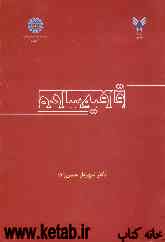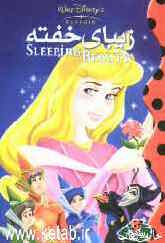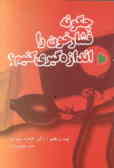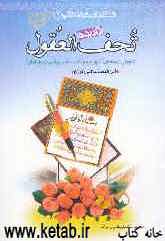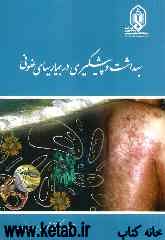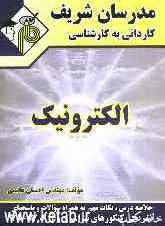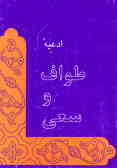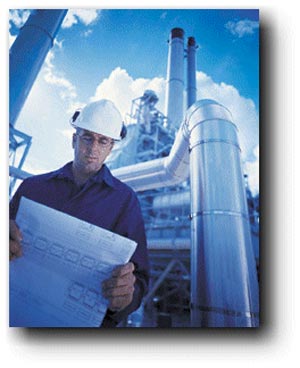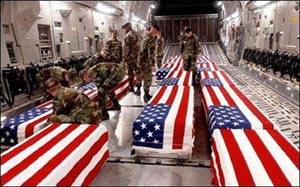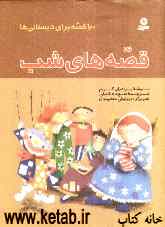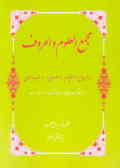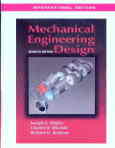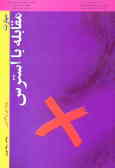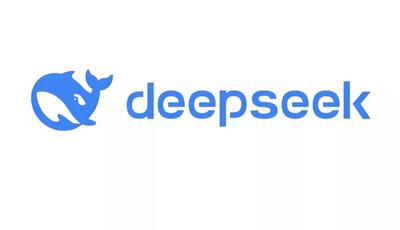سه شنبه, ۹ بهمن, ۱۴۰۳ / 28 January, 2025
مجله ویستا
فرمت NTFS

۱) در این روش سیستم فایل ویندوز XP بایستی حتما NTFS باشد (این سیستم فایلی بعد از دو سیستم آشنای FAT و FAT۳۲ بوجود آمده و از سرعت و امنیت بیشتری در مقایسه با دو سیستم قبلی در نگهداری و ذخیره اطلاعات پشتیبانی می کند) برای اطلاع از سیستم فایل XP خودتان بر روی درایو حاوی ویندوز XP کلیک راست >انتخاب گزینه Properties > برگه General > در قسمت File system میتوانید نوع سیستم تخصیص داده را ببینید . اگر در این قسمت عبارت NTFS به چشم میخورد می توانید به مرحله ۲ عزیمت فرمایید و گرنه باید نوع سیستم فایلی را به NTFS تبدیل کنید آنهم با استفاده از فرمان زیر که باید آنرا در خط فرمان داس وارد کنیدconvert drive: /fs:ntfsکه به جای عبارت drive نام درایو حاوی XP را بگذارید به نکته های زیر توجه کنید .
(نکته فوق العاده مهم ) توجه داشته باشید که محتوای درایو با سیستم NTFS هرگز به کمک سیستم عاملی که بر پایه یکی از دو سیستم FAT یا FAT۳۲ استوار است قابل دسترسی نخواهد بود. مثل ویندوز۹۸ و ME.
در هنگام نصب ویندوز XP نیز در مورد تبدیل سیستم فایلی به NTFS از شما سوال می شود که میتوانید با آن موافقت کنید همچنین فرایند تبدیل را می توانید به کمک برنامه سودمند Partition Magic به آسانی انجام دهید.
به شخصه هنوز برنامه ای ندیده ام که با این سیستم مشکل داشته باشد مگر اینکه اصلا با نصب در ویندوز XP سازگاری نداشته باشد.
فرایند تبدیل حدود ۱۵ تا ۴۵ دقیقه بسته به حجم درایو طول خواهد کشید.
فرمان بالا اطلاعات را پاک نخواهد کرد و طبیعتا نبایستی آسیبی به ویندوز برساند اما به پیامهای داده شده در حین کار حتما توجه کنید.
فرمان بالا بر روی هر درایوی قابل اجراست چه ویندوز روی آن باشد چه نباشد.
اگر خدای نکرده زمانی از این تبدیل پشیمان شدید می توانید با استفاده از برنامه Partition Magic به حالت اولیه بازگردید.
۲) اگر می خواهید یک درایو با سیستم فایلی NTFS را فشرده کنید بر روی آن کلیک راست > Properties > برگه General > انتخاب گزینه Compress drive to save disk space و اگر میخواهید فایل یا شاخه ای در درایو با سیستم فایلی NTFS را فشرده کنید بر روی آن کلیک راست > Properties > برگه General > دکمه Advanced > انتخاب گزینه Compress contents to save disk space
تذکر ۱) ویندوز پس از انتخاب فایل فشرده شده به سرعت آن را از حالت فشرده در می آورد و پس از بستن دوباره به سرعت آن را فشرده میکند بدون اینکه شما چیزی مشاهده کنید.
تذکر ۲) فشرده سازی می تواند تا حدی باعث کندی واکنش پذیری سیستم شود.
تذکر ۳) به کمک فشرده سازی می توانید تقریبا فضای اشغال شده را به نصف کاهش دهید.
تذکر ۴) فایلها شاخه ها و درایوهای فشرده شده به رنگ متفاوت نمایش داده می شوند.
تذکر ۵) عمل unzip هم به راحتی و برعکس روش گفته شده در بالا امکان پذیر است.
تذکر ۶) ویندوز ۹۸ و ویندوزهایی که بر پایه این ویندوز طراحی شده اند درایو های با فرمت NTFS را نمی شناسند.
تذکر ۷) مناسبترین فرمت برای Cupter فیلم و Mix فرمت NTFS می باشد.
http://poroge.parsiblog.com/Archive۲۸۴۶۶.htm
ایران مسعود پزشکیان دولت چهاردهم پزشکیان مجلس شورای اسلامی محمدرضا عارف دولت مجلس کابینه دولت چهاردهم اسماعیل هنیه کابینه پزشکیان محمدجواد ظریف
پیاده روی اربعین تهران عراق پلیس تصادف هواشناسی شهرداری تهران سرقت بازنشستگان قتل آموزش و پرورش دستگیری
ایران خودرو خودرو وام قیمت طلا قیمت دلار قیمت خودرو بانک مرکزی برق بازار خودرو بورس بازار سرمایه قیمت سکه
میراث فرهنگی میدان آزادی سینما رهبر انقلاب بیتا فرهی وزارت فرهنگ و ارشاد اسلامی سینمای ایران تلویزیون کتاب تئاتر موسیقی
وزارت علوم تحقیقات و فناوری آزمون
رژیم صهیونیستی غزه روسیه حماس آمریکا فلسطین جنگ غزه اوکراین حزب الله لبنان دونالد ترامپ طوفان الاقصی ترکیه
پرسپولیس فوتبال ذوب آهن لیگ برتر استقلال لیگ برتر ایران المپیک المپیک 2024 پاریس رئال مادرید لیگ برتر فوتبال ایران مهدی تاج باشگاه پرسپولیس
هوش مصنوعی فناوری سامسونگ ایلان ماسک گوگل تلگرام گوشی ستار هاشمی مریخ روزنامه
فشار خون آلزایمر رژیم غذایی مغز دیابت چاقی افسردگی سلامت پوست